Все установленные в Windows 10 принтеры отображаются в разделе «Устройства» приложения Параметры, так что просмотреть их список не составляет никакого труда. Другое дело, если вам нужно его сохранить в файл или тем более отправить по сети. Чтобы не создавать скриншоты и не переписывать названия принтеров вручную, в таких случаях вы можете воспользоваться консольной утилитой WMIC или PowerShell.
 Появившаяся еще в Windows 2000, штатная тулза WMIC служит в основном для получения сведений о системе и установленном оборудовании, соответственно, использовать ее можно для получения списка принтеров как физических, так и виртуальных. Запускается она в среде классической командной строки.
Появившаяся еще в Windows 2000, штатная тулза WMIC служит в основном для получения сведений о системе и установленном оборудовании, соответственно, использовать ее можно для получения списка принтеров как физических, так и виртуальных. Запускается она в среде классической командной строки.
Откройте последнюю и выполните в ней команду:
wmic printer list brief > "%userprofile%\Desktop\printers.log"
В результате на рабочем столе у вас будет создан текстовый файл printers.log с содержимым, доступным для просмотра в любом текстовом редакторе.
Вывод сведений о принтерах через WMIC поддерживается также и PowerShell, но в данном случае лучше использовать собственные возможности инструмента, а именно командлет Get-Printer.
Целиком команда получения принтеров будет выглядеть следующим образом:
Get-Printer | Out-File "$env:userprofile\Desktop\printers.log"
Чтобы структурировать содержимое лога, можете добавить в команду параметр Format-Table, тогда данные будут выведены в табличном виде.
Кстати, формат LOG взят нами чисто для примера, если вам удобнее, можете использовать более привычный и распространенный формат TXT.
Приведенные выше способы вывода установленных принтеров работают не только в Windows 10, но и в Windows 8.1.


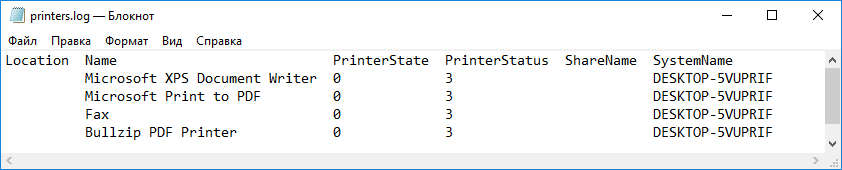

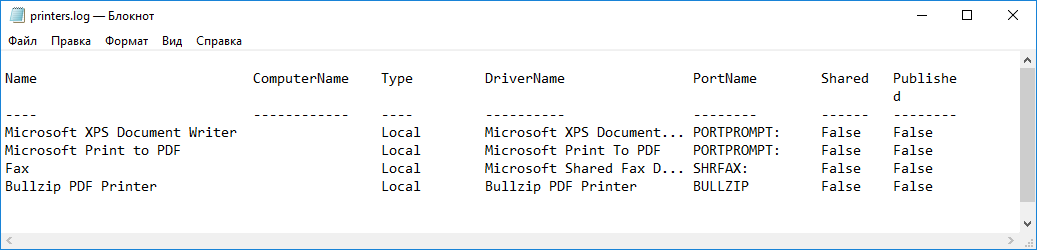





Добавить комментарий